Cocoonにはアフィリエイトタグ(広告用コード)を一元管理することができる機能があります。
一元管理することで変更や削除が1か所で済、変更忘れなどのミスを防ぐことができます。
記事作成の手間を減らしたいのなら絶対に使うべき機能です。
こちらの記事では、アフィリエイトタグの登録方法と使い方をまとめています。
↑上記の部分が実際にアフィリエイトタグを使って、広告を入れたものです。

では実際にやってみよう!
アフィリエイトタグ
アフィリエイトで収入を得るためにASPに登録したものの、うまく使えなかったり、記事を書いて広告を探してコピペする…地味に面倒ですよね…。
契約終了や期間限定の商品がある場合、複数の記事につかってるのもは、貼りかえる作業がとても大変。
一度登録してしまえば、使いたい時に簡単に使えるし、修正や削除は一か所で行えます。
登録した内容はショートコード化されるので便利!
アフィリエイトをしてるCocoonを使ってる方は、絶対に使うべき!まず最初に登録するべきです!
私は最初使ってなくて、張り替えるの大変でした💦
登録方法
①ダッシュボード[Cocoon設定]→[アフィリエイトタグ]で登録、編集、を行います。
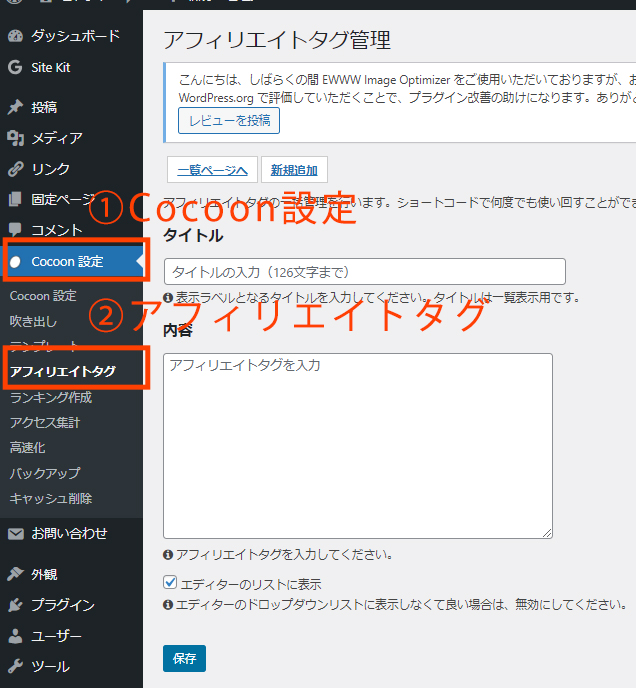
②使っているASPでアフィリエイトタグを作成し、コピーしてきます。
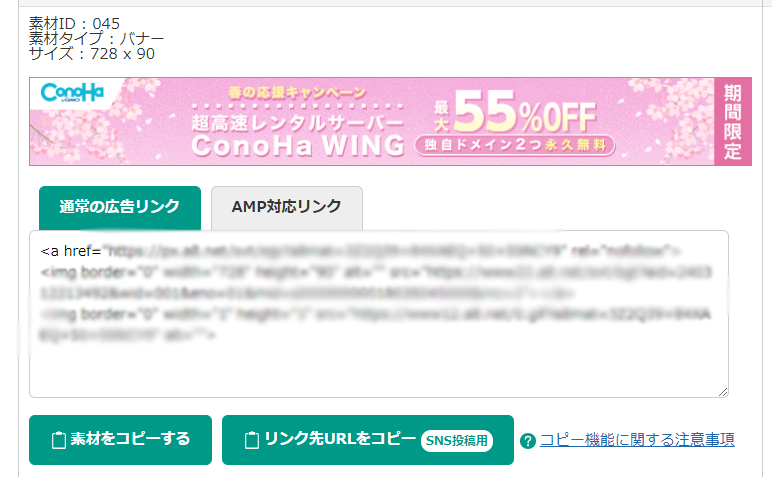
③[Cocoon設定]→[アフィリエイトタグ]を選択し、[新規追加]をクリックします。
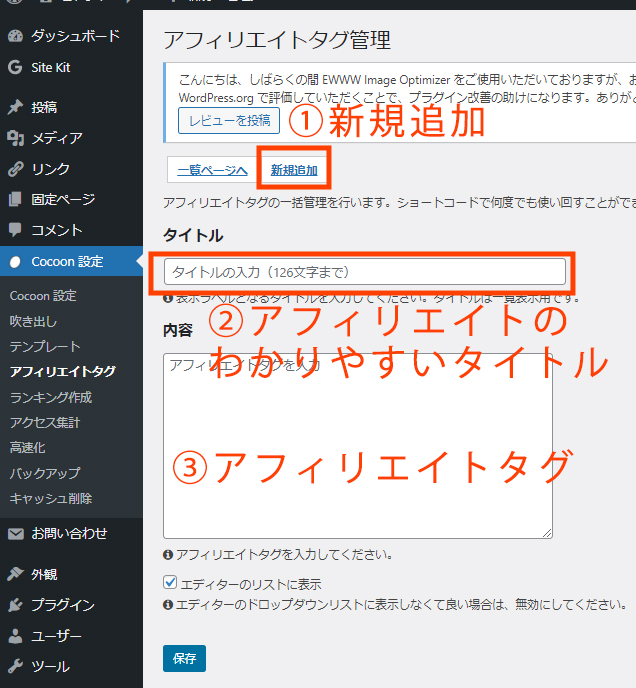
「タイトル」には、アフィリエイトの内容がわかるものをこの場合だと「コノハ」みたいな感じ付けます。
アフィリエイトタグは先ほどASPからコピーしてきたものを張り付けます。
「保存」をクリックして、登録完了です。
アフィリエイトタグの使い方
アフィリエイトタグを表示する場合は、挿入したい位置にカーソルを置きます。
スペースなどなんでも良いので入力してツールバーを出しⓈのSの文字のようなアフェリエイトタグをクリック
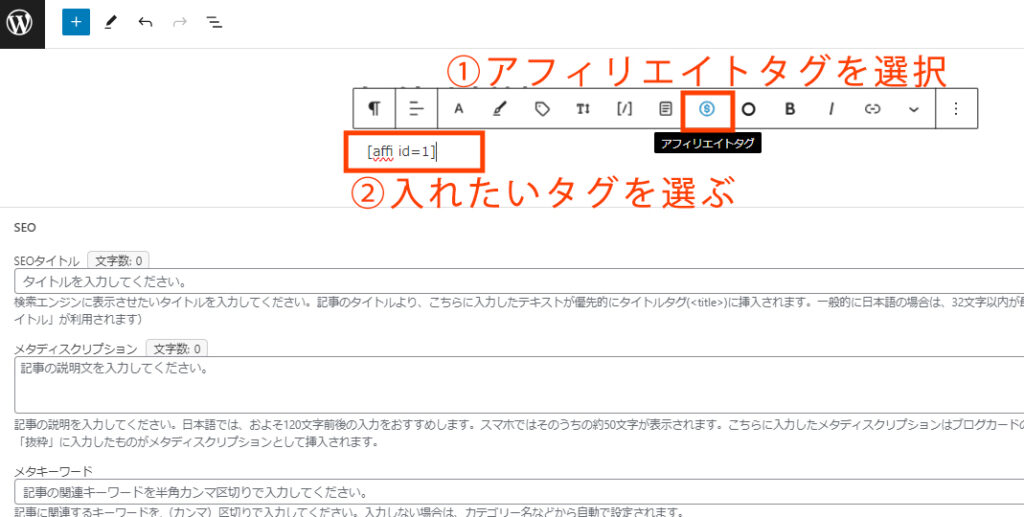
プルダウンの中から、入れたいタイトル名を選ぶと、アフェリエイトタグが入ります。とりあえず入力したスペースは消してOKです。
これで記事を公開すると
↑こちらが表示されてるはず!
修正する場合も、登録したアフェリエイトタグを修正するだけなので、いろいろなページに貼っていても、すべて変更になるので便利。
登録タグが増えればプルダウンリスト内の項目も増えてしまい、タイトルを探すのに一苦労💦
あまり使わなくなったときは
- [Cocoon設定]→[アフィリエイトタグ]
- 一覧の中から、非表示にしたいタイトルの[編集]をクリックします。
- 「エディターのリストに表示」をクリックして無効にします。
- 最後に[保存]をクリックすると、リストに表示されなくなります。

ぜひ使って楽しましょう!
ここまで読んでいただきありがとうございます。



コメント